技巧分享:没有AP 照样共享无线上网(1)(2)
接着单击该设置窗口中的“无线网络配置”标签,在其后弹出的标签设置页面中单击“高级”按钮,打开如图2所示的高级设置对话框;Windows系统在默认状态下会自动选用“任何可用的网络”选项,不过该选项要求有无线AP设备的支持,如果我们身旁没有无线AP设备的支持时,那就不能选用该选项了;同样地,“仅访问点(结构)网络”选项也需要无线网卡设备工作在无线AP模式状态下。为此,在这里我们必须选中“仅计算机到计算机(特定)”选项,只有这样才能确保甲电脑能和乙电脑之间构成点对点的无线传输网络。

为了让甲电脑能够自动与乙电脑建立无线网络连接,我们还需要在乙电脑中创建一个ADHOC网络,在创建该网络时,我们尽量采用无线网卡设备随机配备的管理程序来完成,因为Windows系统并没有内置这方面的功能组件,现在我们就以思科公司的Linksys管理工具为例,来向各位朋友介绍一下创建ADHOC网络的步骤:
首先按照常规方法安装Linksys管理工具,并启动运行该程序,打开对应程序的主操作界面,单击该界面中的“配置文件”标签,在对应的标签页面中单击“新配置文件”选项,打开如图3所示的设置界面;在该设置界面中,为新配置文件取一个合适的名称,以便用来区分其他的无线网络配置文件;
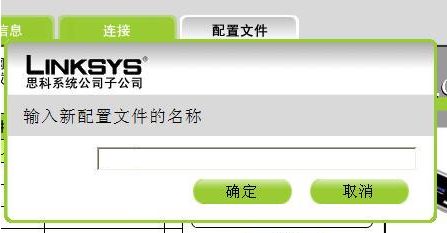
考虑到在默认状态下无线网卡设备处于AP模式状态下,它会自动扫描附近的无线网络,此时我们不必理会该自动连接操作,而直接单击“配置文件”标签页面中的“高级设置”选项,打开如图4所示的设置对话框,在这里我们需要设置好无线上网参数;
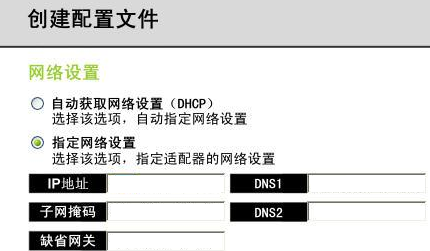
由于我们在这里构建的是点对点无线传输网络,因此在这个无线局域网中是不存在也不需要DHCP服务器的,为此我们应该在图4界面中选中“指定网络设置”选项,再采用手工方法为对应的无线网卡设备配置好IP地址、子网掩码、缺省网关、DNS等参数;
评论暂时关闭